Mode sans échec Android : Comment désactiver le mode sans échec sur Android
May 23, 2025 • Déposé à: Solution de Récupération des Données • Des solutions éprouvées
Les appareils Android sont de plus en plus semblable à PC dans leurs fonctionnalités. Ceci est très avantageux pour les utilisateurs Android qui trouvent que leurs appareils sont désormais capables de plus de fonctions que les dispositifs précédemment libérés. Le problème est que ces fonctionnalités supplémentaires viennent également avec un risque supplémentaire pour l'échec. Il existe cependant un certain nombre de moyens pour contourner ces pépins technologiques. L'un de ces moyens est le mode sans échec Android. Dans cet article, nous allons discuter tout sur le mode sans échec Android.
- Partie 1. Qu'est-ce que c'est le mode sans échec Android ?
- Partie 2. Pourquoi les appareils ont besoin d'être en mode sans échec Android
- Partie 3. Sauvegarder des données Android saisie ou en mode sans échec
- Partie 4. Comment utiliser Android en mode sans échec
- Partie 5. Comment sortir du mode sans échec sur Android
- Partie 6. Que faire si le mode sans échec ne sera pas coupé sur Android ?
Partie 1. Qu'est-ce que c'est le mode sans échec Android ?
Le mode sans échec Android est généralement le même que le mode sans échec sur PC. Ceci est où le dispositif vous permet de démarrer le périphérique avec des fonctionnalités minimales et les pilotes. La plupart du temps cela se fait pour assurer qu'il y a juste assez de fonctionnalités et de pilotes pour charger l'appareil. Il travaille également pour éteindre troisième partie des applications. Il peut donc être très utile lorsque certaines applications sont à l'origine des problèmes tels que la fuite de la batterie instantanée et l'écran ne répond pas.
Partie 2. Pourquoi les appareils ont besoin d'être en mode sans échec Android
Un appareil Android sera généralement en mode sans échec si le système d'exploitation a été endommagé de quelque façon. Cette corruption peut être le résultat d'un clignotement de la ROM a échoué, une mise à jour du logiciel a échoué ou même une attaque de virus. Parfois, certaines applications de votre appareil Android peuvent provoquer un dysfonctionnement du système résultant de votre appareil entrant en mode sans échec Android.
Partie 3. Sauvegarder des données Android saisie ou en mode sans échec
Il est fortement recommandé que vous créez une sauvegarde de toutes les données sur Android avant d'entrer ou de sortir du mode sans échec. Pour créer avec succès une sauvegarde complète de toutes les données sur Android, vous aurez besoin d'utiliser une application qui peut le faire facilement et en toute sécurité. L'un des meilleurs dans l'entreprise est Dr.Fone - Transfert de téléphone.

Dr.Fone - Transfert de téléphone
1 clic sur le téléphone pour transférer logiciel/sauvegrarde de téléphone
- Simple processus.
- Transférer des données entre des appareils avec différents systèmes d'exploitation, ex : iOS vers Android.
- Sauvegarde et restauration des données sur votre appareil à un ordinateur en un seul clic.
- Fonctionne pour 8000+ modèles de périphériques.
Pour sauvegarder des données Android, veuillez télécharger le programme à partir du lien ci-dessus pour un essai gratuit et installez-le sur votre ordinateur. Ensuite, suivez le guide ci-dessous pour avoir un essai dans les étapes.
Étape 1. Lancez Dr.Fone sur votre ordinateur
Tout d'abord, lancez le programme sur votre ordinateur après l'avoir installé. Le programme offre de multiples fonctionnalités. Vous pouvez les consulter à partir de la fenêtre principale ci-dessous.

Etape 2. Branchez votre appareil Android pour la sauvegarde
Branchez votre appareil Android à l'ordinateur. Quand il est détecté par l'ordinateur, choisissez "Migrer" à partir de la fenêtre principale du programme, et vous verrez la fenêtre ci-dessous apparaît.

Étape 3. Commencez à sauvegarder votre appareil
Vous pouvez choisir tout type de fichier que vous devez sauvegarder. Vérifiez-les et cliquez sur "Lancer la copie" pour commencer. Ensuite, le programme fera le reste du travail pour vous. Attendez le message de succès.

Partie 4. Comment utiliser Android en mode sans échec
Maintenant que nous avons soutenu avec succès votre appareil, nous pouvons maintenant démarrer en toute sécurité l'appareil Android en mode sans échec. Ces étapes simples devraient vous aider à faire cela très facilement.
Étape 1 : appuyez et maintenez enfoncé le bouton d'alimentation pendant quelques secondes jusqu'à ce qu'Android vous invite à éteindre tout comme il le ferait normalement.
Étape 2 : Appuyez et maintenez "Etteindre" pendant quelques secondes jusqu'à ce que le téléphone demande si vous voulez entrer dans le mode sans échec.
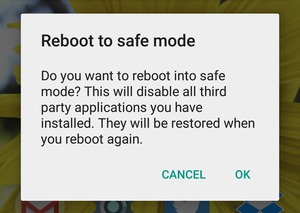
Etape 3 : Appuyez sur OK et votre appareil démarrera en mode sans échec
Partie 5. Comment sortir du mode sans échec sur Android
Une fois en mode sans échec sur Android, vous pouvez facilement résoudre tous les problèmes que votre appareil Android peut être exposantes. Les étapes simples suivantes devraient le rendre facile pour vous de tourner en toute sécurité au mode sans échec.
Étape 1 : Faites glisser vers le bas du panneau de notification sur votre appareil, puis appuyez sur la notification "Mode sans échec".

Étape 2 : Cliquez sur OK dans la fenêtre qui apparaît et votre appareil en toute sécurité quittera le mode sans échec.
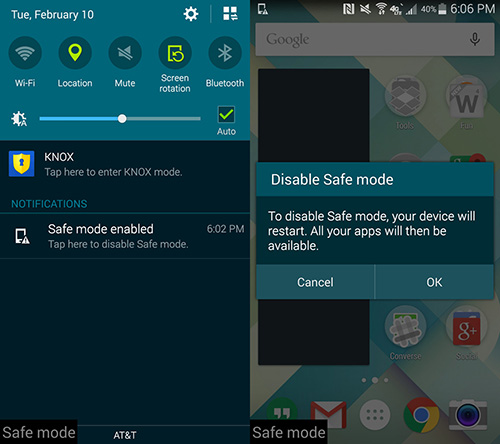
Partie 6. Que faire si le mode sans échec ne sera pas coupée sur Android ?
Parfois, le mode sans échec sur Android ne sera pas éteint avec le processus décrit dans la partie 5 ci-dessus. Ceci est une expérience assez courante pour la plupart des gens, il y a quelques choses que vous pouvez faire pour résoudre le problème.
- Étape 1 : Assurez-vous que l'appareil est éteint
- Étape 2 : Éteignez votre appareil, attendez 5 secondes puis allumez-le. N'appuyez pas sur les touches pendant le démarrage
- Étape 3 : Si l'appareil démarre toujours en mode sans échec, désinstallez toutes les applications qui ont été récemment téléchargés. Redémarrez l'appareil et ne réinstallez pas les applications si le problème est résolu.
- Étape 4 : Effacez la partition de cache
- Étape 5 : Si tout échoue effectuez une réinitialisation d'usine sur votre appareil
Maintenant, vous savez tout ce qu'il y a à savoir sur le mode sans échec Android. Cette information devrait être très utile lorsque vous rencontrez des problèmes avec votre appareil Android et aussi vous aidera à entrer dans le mode sans échec et sortir du mode sans échec facilement.
Récupération Android
- Applications de récupération
- 1. Logiciel de récupération de données pour Android
- 2. Top 4 des outils de récupération de données Android
- 3. Restaurer les fichiers supprimés sur Android
- 4. Coolmuster Android Data Recovery
- 5. Guide de Disk Drill pour Android
- 6. Logiciel de récupération de données Android
- 8. Jihosoft Android Phone Recovery
- 9. Minitool Android Mobile Recovery
- 11. Meilleurs outils de criminalistique mobile pour récupérer des données
- Récupération des contacts
- Récupération des fichiers
- 1. Récupérer les fichiers de la mémoire interne
- 4. Récupérer les fichiers supprimés sur Android
- 4. Récupérer les fichiers supprimés sans root
- 5. Récupérer les fichiers de la carte SD
- 6. Récupérer les fichiers supprimés sur Android
- Récupération des messages
- Récupération de la musique/vidéos
- Récupération des photos
- 1. Applications de récupération de photos Android
- 2. Récupérer les photos supprimées sur Android
- 3. Récupérer les photos de la mémoire interne
- Récupération sur Android endommagé
- 2. Récupérer les données d'un téléphone hors service
- 3. Récupérer les contacts avec un écran cassé
- 4. Récupérer les messages texte sur Android
- 5. Récupérer les données de la mémoire interne
- Récupération des applications sociales
- Conseils de récupération Android
- ● Gérer/transférer/récupérer des données
- ● Déverrouiller l'écran/activer/verrouillage FRP
- ● Résoudre la plupart des problèmes iOS et Android
- Essai Gratuit Essai Gratuit Essai Gratuit Essai Gratuit

















Blandine Moreau
staff Rédacteur